Ten post pomoże Ci włączyć opcje programistyczne w Galaxy S21. Czytaj dalej, jeśli potrzebujesz dostępu do bardziej zaawansowanych funkcji w trybie programisty Galaxy S21.
Opcje programisty Galaxy S21
Smartfony z systemem Android oferują wiele przydatnych funkcji, w tym te ukryte w tajnym menu o nazwie Opcje programisty.
W erze Androida 4.1 i niższych wersji systemu operacyjnego menu opcji programisty jest domyślnie dostępne w aplikacji ustawień. Zmieniło się to jednak od czasu wprowadzenia Androida 4.2 i nowszych wersji. Aby uzyskać dostęp do opcji programisty na nowszych urządzeniach z Androidem, będziesz musiał wykonać określoną liczbę gestów stukania.
Opcje programistyczne są zwykle przydatne podczas konfigurowania zachowań systemu w celu profilowania i debugowania wydajności aplikacji, pobierania raportów o błędach, renderowania grafiki, debugowania USB, sieci, multimediów i nie tylko.
Jeśli potrzebujesz wskazówek, jak uzyskać dostęp i aktywować dowolną z tych ukrytych funkcji z menu opcji programisty Galaxy S21, przygotowałem dla Ciebie prosty przewodnik, który możesz wykonać.
Oto jak włączyć i uzyskać dostęp do opcji programisty na smartfonie Galaxy S21.
Proste kroki, aby włączyć opcje programisty w Galaxy S21
Te kroki mają również zastosowanie do innych urządzeń Samsung Galaxy, które działają na tej samej wersji Androida co S21. Rzeczywiste ekrany i elementy menu mogą się różnić w zależności od modelu urządzenia i operatora.
1. Gdy wszystko jest gotowe, przejdź do ekranu głównego, a następnie przesuń palcem w górę od dołu, aby uzyskać dostęp do przeglądarki aplikacji.

Na następnym ekranie pojawią się różne ikony aplikacji lub kontrolki skrótów.
2. Zlokalizuj, a następnie dotknij ikonę Ustawienia , aby kontynuować.

Następnie otworzy się menu Ustawienia. Tutaj zobaczysz wszystkie podstawowe i zaawansowane funkcje, których możesz użyć, a także ustawienia do zarządzania.
3. Przewiń w dół lub w górę, aby wyświetlić więcej elementów. Następnie kliknij Informacje o telefonie u dołu listy.
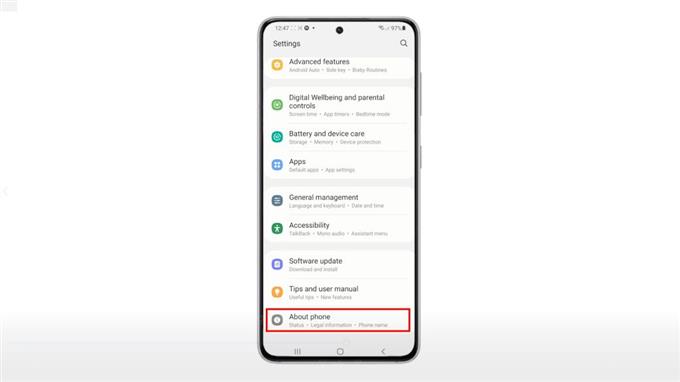
Następnie zostanie załadowane menu Informacje o telefonie. Tutaj zobaczysz wszystkie ważne szczegóły dotyczące swojego urządzenia, w tym nazwę urządzenia, nazwę i numer modelu, numer seryjny, informacje prawne, informacje o oprogramowaniu i inne.
4. Wybierz Informacje o oprogramowaniu , aby kontynuować.
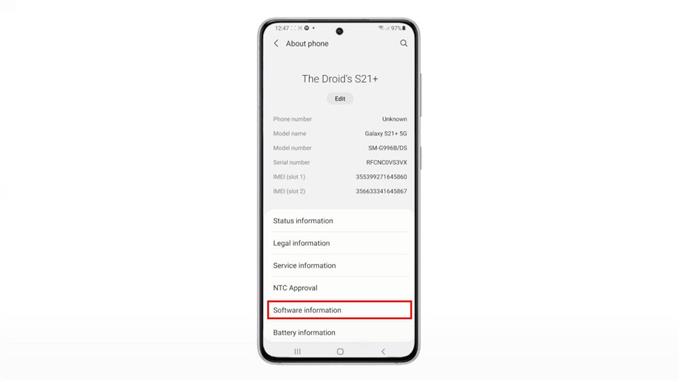
Wszystkie istotne informacje, takie jak aktualna wersja One UI i wersja telefonu z systemem Android, pojawią się na następnym ekranie.
5. Aby aktywować Opcje programisty, dotknij kolejno opcji Numer kompilacji siedem razy. Następnie wprowadź wzór odblokowania, jeśli pojawi się monit o kontynuowanie.
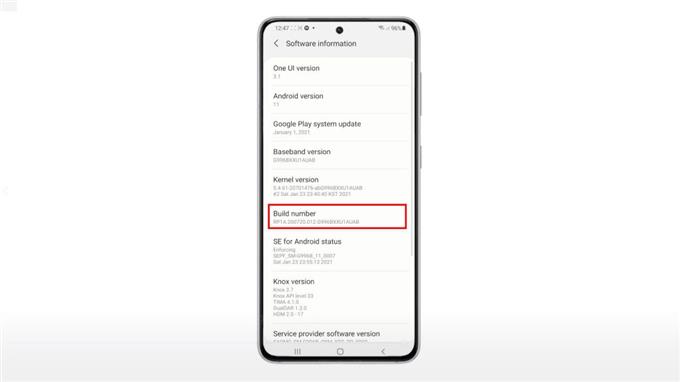
Po wykonaniu tej czynności u dołu ekranu pojawi się krótka notatka informująca, że tryb programisty został włączony.
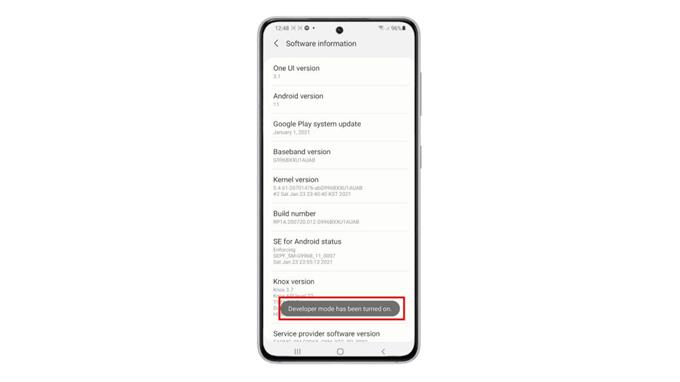
Oznacza to, że wszystkie ukryte funkcje w opcjach programisty są teraz dostępne w telefonie.
6. Aby uzyskać dostęp do opcji programisty, dwukrotnie dotknij klawisza Wstecz , aby wrócić do menu Ustawienia.
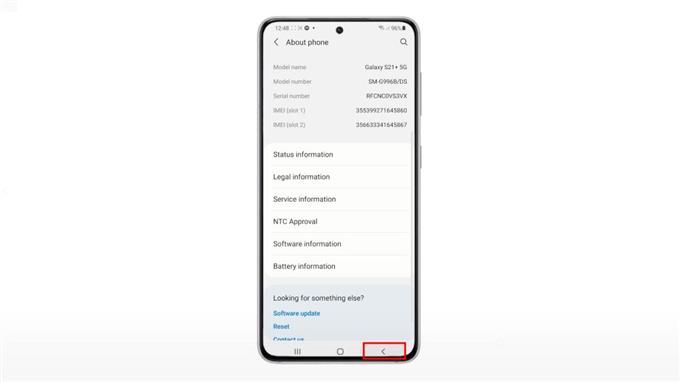
Gdy tam dotrzesz, przewiń w dół listy i powinieneś zobaczyć dodane opcje programisty.
7. Aby zobaczyć, jakie funkcje są otagowane w menu Opcje programisty, dotknij Opcje programisty.
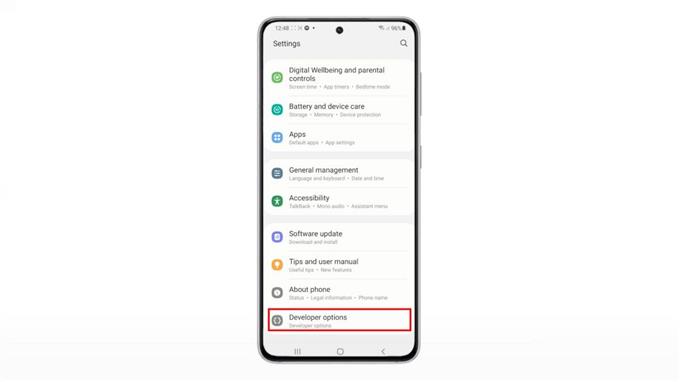
Na następnym ekranie zobaczysz przełącznik Wł. Włączony dla opcji programisty.
Do tego czasu możesz rozpocząć przewijanie w dół, aby wyświetlić wszystkie zaawansowane funkcje, które możesz włączyć i wykorzystać z tego tajnego menu.
Jeśli chcesz wyłączyć te funkcje i ponownie je ukryć, po prostu przełącz przełącznik Włącz, aby wyłączyć Opcje programisty.
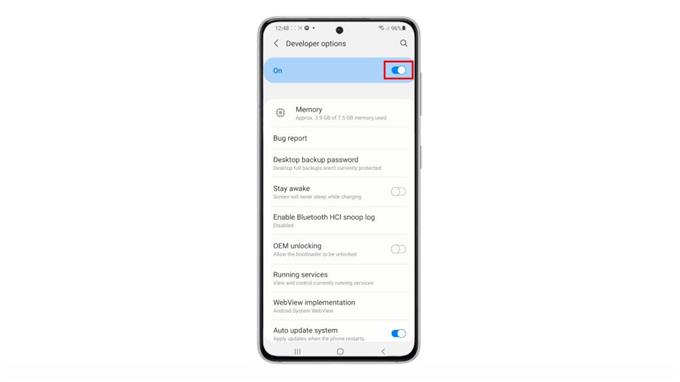
Po prostu powtórz te same kroki, gdy chcesz ponownie włączyć Opcje programisty na swoim urządzeniu.
I to wszystko!
Kiedy włączyć opcje programisty?
Odblokowanie opcji programisty jest zwykle potrzebne w przypadku problemów z podłączeniem telefonu do komputera.
Zaawansowani użytkownicy korzystają jednak z tego trybu do instalowania ROM-ów, takich jak CyanogenMod, instalują bardziej zaawansowane aplikacje, takie jak cofanie plików lub automaty zadań.
Chociaż włączenie opcji programisty nie powoduje utraty gwarancji na urządzenie, instalacja innego systemu operacyjnego lub zrootowanie go na pewno tak. To jedna ważna rzecz, którą powinieneś rozważyć przed ograniczeniem, jeśli nie chcesz unieważniać gwarancji telefonu.
Więcej samouczków wideo
Aby wyświetlić bardziej szczegółowe samouczki i klipy dotyczące rozwiązywania problemów na różnych telefonach komórkowych i tabletach, w dowolnej chwili odwiedź kanał AndroidHow na YouTube.
Możesz również przeczytać:
- Jak uzyskać dostęp do opcji programisty i włączyć debugowanie USB w Galaxy S10
- Jak aktywować tryb programisty w Galaxy S20
- Jak włączyć tryb programisty w telefonie Samsung Galaxy Note 20
- Jak uzyskać dostęp do opcji programisty i włączyć debugowanie USB w Galaxy S20
